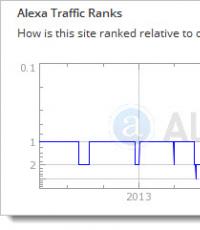Meizu найти потерянный. FLYME: как найти утерянный смартфон MEIZU. Случаи из жизни
Сегодня поговорим об облачном сервисе FLYME, а точнее той его части, благодаря которой можно попытаться найти украденный или утерянный смартфон MEIZU, увидеть фото «нового владельца» вашего смартфона, связаться с ним, либо удалить все данные со смартфона удаленно.
Вообще, в набирающих популярность смартфонах MEIZU очень много различных программных фишек. Все - внутри собственной оболочки FLYME. Здесь и возможность получить ROOT на смартфоне в пару кликов, и встроенные функции записи разговоров (включая автоматическую запись всех разговоров, либо только от определенных абонентов), и хорошие возможности по защите данных, где можно ставить блокировки на запуск отдельных, в том числе и сторонних, приложений. Не хотите, чтобы ребенок играл в игры на смартфоне, или коллеги/жена/муж, воспользовавшись вашим временным отсутствием, лазили по вашей почте, смс-переписке, в ваших соцсетях или галерее? Установите на эти приложения пароль на запуск. И без пароля приложение просто не запустится. Много фишек есть во FLYME, но сегодня мы рассмотрим самую, на мой взгляд, интересную: удаленное управление смартфоном!
Итак, с помощью облачного сервиса FLYME на смартфонах MEIZU можно:
Синхронизировать свои контакты, SMS, заметки (из родного приложения Блокнот), а также Календарь и Истории вызовов, черный список контактов, пароли к WiFi точкам, закладки браузера. Все это настраивается здесь: Настройки - Аккаунты - Мой FLYME - Синхронизация данных.
Открыть ROOT-доступ без потери гарантии на смартфон: Настройки - Аккаунты - Мой FLYME -Иконка профиля - Открыть доступ к системе.
В случае утери смартфона, сделать возможным поиск телефона: Настройки - Аккаунты - Мой FLYME -Поиск телефона.
Начнем, пожалуй. Со вашего смартфона MEIZU регистрируем FLYME аккаунт. Для этого необходимо заполнить поля формы регистрации: ввести свой ник-нейм, придумать пароль от 8 до 16 знаков, включающий латинские буквы или цифры (без спецсимволов), в поле «Безопасность почты» введите свой существующий почтовый ящик, на который, в случае, если забудете пароль от аккаунта, его можно будет восстановить. Далее жмем кнопку «Регистрация» - и ваш аккаунт готов!
Вообще, аккаунт FLYME в смартфонах MEIZU - очень важная история. Аккаунт привязывается к смартфону почти намертво. Залогинившись, неважно, будете ли вы перепрошивать устройство в дальнейшем с полным сбросом данных, будете ли удалять всю информацию в смартфоне - аккаунт все равно будет привязан к устройству. До тех пор, пока вы лично не отвяжете аккаунт от смартфона через веб-интерфейс (с вводом пароля для подтверждения отвязки), либо не разлогинитесь из аккаунта в смартфоне (аналогично с вводом пароля, иначе выйти не получится). Таким образом, пока аккаунт FLYME привязан к вашему смартфону - устройство под вашим контролем. Даже если оно уже не у вас. Это особенно важно учитывать тем, кто покупает б/у смартфон, либо делает заказ из Китая со всяких барахолок, типа Али и прочих. Если вы получили смартфон MEIZU с привязанным аккаунтом (очень частая история смартфонов с Авито или АлиЭкспресс) - а это легко понять: вы просто не сможете на таком устройстве зарегистрировать новый аккаунт FLYME, - старый владелец (или недобросовестный продавец) смартфона сможет узнать о вас много интересного. Что именно - расскажем ниже!
Итак, в настройках аккаунта FLYME можно выставить синхронизацию данных, тут все просто и понятно. Мы будем разбираться с возможностью удаленного управления смартфоном. Для этого нам понадобится воспользоваться компьютером, и открыть сайт https://cloud.flyme.cn . К сожалению, сервис пока приоритетно предназначен для жителей Китая, но им пользоваться вполне можно. Один минус - интерфейс сайта пока только на китайском. Если у вас браузер Google Chrome, рекомендую скачать и установить расширение «Google Переводчик», с его помощью можно в 1 клик достаточно корректно и понятно перевести китайский интерфейс сайта на русский: . Ниже я буду выкладывать скриншоты сайта с переводом, если что - можно ориентироваться, какие кнопки жать 🙂 Все картинки кликабельны!

Попадаем в Личный Кабинет.
Здесь сверху по центру выпадающий список из всех устройств, на которых вы активировали аккаунт FLYME (если у вас было несколько смартфонов).
Раскрыв список, видим все устройства, на которых активен ваш аккаунт FLYME. Из этого списка можно сделать удаленный выход из аккаунта. ВАЖНО! При выходе из аккаунта через сайт, на вашем смартфоне произойдет очистка данных. Будут стерты все приложения и данные, кроме фотографий, музыки, книг и фильмов, загруженных файлов (но не приложений). Если вы выходите из аккаунта FLYME со смартфона, удаление данных можно отметить галочкой, оно не обязательно. При выходе через сайт - удаление неминуемо. Нажав синюю кнопку удаленного выхода, система запросит еще раз ваш пароль для подтверждения операции. После его ввода смартфон перезагрузится, произойдет выход из аккаунта с удалением данных.
Если смартфон находится в сети - под ним будет гореть зеленая надпись «Онлайн», а на картинка устройства будет с включенным экраном. Если смартфон не подключен к сети в данный момент - его иконка будет серой.
Важное примечание! Все сервисы и команды удаленного управления работают через интернет. То есть смартфон должен оказаться в сети. Пока смартфон не будет подключен к интернет, команды не будут исполнены, они будут висеть в ожидании. Стоит только смартфону получить доступ в сеть, выполнение команд начнется сразу же. Без предупреждений.
Итак, из выпадающего списка подключенных смартфонов можно сделать выход из аккаунта удаленно, со сбросом данных с устройства. Какие еще кнопки видим в интерфейсе?

Слева направо: Контакты, SMS, Заметки из блокнота, Поиск телефона.
В меню контактов можно просматривать синхронизированные с сервисом контакты. Там же править их, удалять или добавлять вручную новые. Тут же, нажав на кнопку с шестеренкой, можно импортировать или экспортировать контакты в файл. Напомню, перевод достигнут с помощью браузера Chrome, в оригинале интерфейс на китайском.


В меню SMS можно видеть список всех синхронизированных SMS-сообщений со смартфона (свои я скрыл). Отсюда же можно удалять отдельные сообщения с устройства при выборе курсором сообщения в правом блоке (на белом фоне). В виду того, что сервера FLYME находятся в Китае, дождитесь прогрузки данных, она иногда может занимать около минуты-двух.

В меню Заметок Блокнота можно видеть все заметки, синхронизированные со смартфона. Тут же, удаленно, их можно создавать, править или удалять. Эдакий EverNote.

И, наконец, самое интересное меню - ПОИСК ТЕЛЕФОНА. Тут сразу приведу два скриншота, как выглядят кнопки в оригинале и надписи к ним с перводчиком от Google. Так как во втором случае надписи налезают друг на друга.


Рассмотрим окошко со смартфоном. Сверху справа, над иконкой телефона, видим выпадающее меню из списка смартфонов, к которым подключен ваш аккаунт. Можно быстро переключаться между разными устройствами, если под вашим аккаунтом несколько смартфонов MEIZU. Сверху слева - кнопка обновления поиска местоположения устройства.
Стоит заметить, что относительно точно местоположение вашего смартфона будет определено только в том случае, если в настройках смартфона вы разрешали определять ваше местоположение по GPS, а на самом смартфоне будет включен GPS-приемник. В ином случае, местоположение будет определено либо очень ориентировочно, либо вовсе нет (если вы запретили в настройках смартфона определение местоположения: Настройки - Местоположение - активная галочка у «Местоположение», отмечены галочки WiFi и GPS). Карта не Китая на сайте подгружается достаточно долго, для более быстрой подгрузки - уменьшите масштаб: крупных масштабов у карты не Китая, увы,нет.
Сразу под иконкой смартфона - название устройства, пометка в сети оно или нет, в случае успешного определения локации - ссылка на раскрывающийся список с историей перемещения устройства. Обновляется часто.

А теперь самое интересное: рассмотрим 4 иконки действий. Начнем с правой: корзина. Нажав ее, вы полностью удаляете ВСЕ данные со смартфона. Не только приложения, но и фотографии, музыку, вообще все данные. Восстановить их будет уже нельзя, только устанавливать заново. Нажав эту кнопку, вас попросят ввести пароль от аккаунта FLYME, после чего со смартфона будут удалены все данные как только он окажется в сети. Пользуйтесь с осторожностью, только когда полностью уверены, что все данные нужно удалить. Да, удалятся все данные, но аккаунт останется привязан к устройству!
Кнопка с замочком. Блокирует экран смартфона намертво до тех пор, пока вы не введете на экране устройства ваш пароль от FLYME. C заблокированным экраном вы не сможете даже перепрошить устройство. По факту, у вас будет «кирпич» с предложением раскирпичиться, введя пароль. После нажатия этой кнопки на сайте, выйдет подтверждение, уверены ли вы, что хотите заблокировать смартфон, и нажав синюю кнопку «да!» - смартфон заблокируется как только выйдет в сеть! Во время заблокированного экрана, вы сможете лишь открыт шторку уведомлений, чтобы повернуть ориентацию экрана, и начать ввод пароля, вызвав клавиатуру на экран (она будет работать). Больше ничего. Вход в загрузчик до разблокировки будет невозможен (перепрошить не удастся). Вот так будет выглядеть экран:

Третья справа кнопка - отправка удаленного сообщения. Работает с любым языком. С помощью этой кнопки, вы можете отправить на экран смартфона всплывающее сообщение для нового владельца вашего устройства. Любое сообщение, любой длины, любое количество раз. Сообщение будет показываться поверх всех окон. Вот так оно выглядит на смартфоне:

И самая левая, но самая нужная кнопка - удаленная камера! С ее помощью в любой момент вы можете сделать снимок с фронтальной камеры смартфона, когда устройство имеет доступ в интернет. Либо снимок будет сделан сразу, как устройство выйдет в сеть. Снимок делается бесшумно и на смартфоне никак не понять, делаете вы фото или нет. Снимков можно делать любое количество. Главное, застать нового владельца, чтобы он смотрел на экран смартфона. Об этом чуть ниже, а пока о том, как работает кнопка. Жмем на кнопку камеры, и через 5 секунд смартфон незаметно сделает снимок с фронтальной камеры. Либо сразу, как получит доступ к сети. Далее фотография будет автоматически сразу же отправлена к вам. Где посмотреть фотку?

Самая нижняя строчка окошка, под кнопкой камера. Жмем, и откроется окошко, в котором будут представлены все снимки с фронталки, которые вы запрашивали сделать для смартфона. Обратите внимание, на пересылку снимка требуется некоторое время, сервера в Китае далеко и не очень быстрые, поэтому снимок может появиться лишь через пару минут после того, как будет сделан. Просто обновляйте страничку.

Выше показаны примеры снимков, которые я запросил со своего смартфона, когда он лежал на столе. Такие желтые - потому что снималось ночью при комнатном тусклом освещении. Наведя на снимок - получаем всплывающую подсказку на китайском, она предлагает удалить ненужное фото. Если просто кликнуть на фотографии, она откроется в полном размере:

И, казалось бы, вот тебе развлечение в случае утери смартфона. Сиди и жди, лови момент, когда новый владелец таки удосужится поиграться с устройством, чтобы его лицо оказалось напротив фронтальной камеры. Но нет, инженеры MEIZU все предусмотрели!

Как только ваш смартфон определится на карте, справа появится дополнительное окно, где будет сам смартфон и правее - кнопка динамика. Вот она-то нам и нужна. Еще одна функция: удаленный поиск телефона! Пригодится и в том случае, если в квартире вы куда-то закинули смартфон, а куда - не помните.

Нажав на кнопку динамика, откроется новое окно, где нам предложат включить на смартфоне сирену. Кнопка Play по центру - предварительное прослушивание сигнала, а чтобы запустить сирену - надо нажать справа внизу синюю кнопку. Жмем, и телефон начнет на максимальной громкость проигрывать звук сирены. Важный момент: отключить звук не получится никак, будьте осторожны. Он будет играть ровно 2 минуты, на максимальной громкости. Не выключить его со смартфона никак: ни понижением громкости, ни сменой профиля, ни любым другим способом. Спустя 2 минуты, сирена перестанет выть автоматически. При этом, во время воя, никакой информации на смартфоне, что происходит, показываться не будет.
Вот тут и закопалась хитрость. Включаем сирену на смартфоне, новый владелец вашего устройства хватает его в руки: он же орет на полную громкость, как почему, зачем? Начинает копаться в меню устройства, пытаясь выключить звук. В этот момент и делайте снимок с фронтальной камеры! И вот, у вас уже несколько фото нового владельца устройства. Остается лишь дождаться их прогрузки на сайт.


Справа вверху, рядом с иконкой вашего профиля, есть еще две ссылки на китайском. Первая из них дает инструкции, какие действия стоит предпринять в первую очередь при потере смартфона: позвонить в банк и заморозить ваши карточки (если они привязаны к телефону), изменить пароли к почте, соцсетям и другим сервисам, заблокировать и перевыпустить сим-карту, сообщить об утере органам правопорядка. А вторая кнопка ведет на форум (на китайском языке), где с помощью Google Переводчика можно найти десятки историй успешного возврата смартфона после утери или кражи с помощью сервиса FLYME!
Как видно из статьи выше, смартфоны MEIZU предлагают своим пользователям весьма интересный облачный сервис по синхронизации данных и даже помощи поиска пропавшего смартфона! Но это лишь одна из приятных возможностей оболочки FLYME. В скором времени постараюсь написать статьи и о других фишках этой системы!
Сегодня поговорим об облачном сервисе FLYME, а точнее той его части, благодаря которой можно попытаться найти украденный или утерянный смартфон MEIZU, увидеть фото «нового владельца» вашего смартфона, связаться с ним, либо удалить все данные со смартфона удаленно.
Вообще, в набирающих популярность в России смартфонах MEIZU очень много различных программных фишек. Все — внутри собственной оболочки FLYME. Здесь и возможность получить ROOT на смартфоне в пару кликов, и встроенные функции записи разговоров (включая автоматическую запись всех разговоров, либо только от определенных абонентов), и хорошие возможности по защите данных, где можно ставить блокировки на запуск отдельных, в том числе и сторонних, приложений. Не хотите, чтобы ребенок играл в игры на смартфоне, или коллеги/жена/муж, воспользовавшись вашим временным отсутствием, лазили по вашей почте, смс-переписке, в ваших соцсетях или галерее? Установите на эти приложения пароль на запуск. И без пароля приложение просто не запустится. Много фишек есть во FLYME, но сегодня мы рассмотрим самую, на мой взгляд, интересную: удаленное управление смартфоном !
Итак, с помощью облачного сервиса FLYME на смартфонах MEIZU можно:
- Синхронизировать свои контакты, SMS, заметки (из родного приложения Блокнот), а также Календарь и Истории вызовов, черный список контактов, пароли к WiFi точкам, закладки браузера. Все это настраивается здесь: Настройки — Аккаунты — Мой FLYME — Синхронизация данных.
- Открыть ROOT-доступ без потери гарантии на смартфон: Настройки — Аккаунты — Мой FLYME -Иконка профиля — Открыть доступ к системе.
- В случае утери смартфона, сделать возможным поиск телефона: Настройки — Аккаунты — Мой FLYME -Поиск телефона.
Начнем, пожалуй. Со вашего смартфона MEIZU регистрируем FLYME аккаунт. Для этого необходимо заполнить поля формы регистрации: ввести свой ник-нейм, придумать пароль от 8 до 16 знаков, включающий латинские буквы или цифры (без спецсимволов), в поле «Безопасность почты» введите свой существующий почтовый ящик, на который, в случае, если забудете пароль от аккаунта, его можно будет восстановить. Далее жмем кнопку «Регистрация» — и ваш аккаунт готов!

Вообще, аккаунт FLYME в смартфонах MEIZU — очень важная история. Аккаунт привязывается к смартфону почти намертво. Залогинившись, неважно, будете ли вы перепрошивать устройство в дальнейшем с полным сбросом данных, будете ли удалять всю информацию в смартфоне — аккаунт все равно будет привязан к устройству. До тех пор, пока вы лично не отвяжете аккаунт от смартфона через веб-интерфейс (с вводом пароля для подтверждения отвязки), либо не разлогинитесь из аккаунта в смартфоне (аналогично с вводом пароля, иначе выйти не получится). Таким образом, пока аккаунт FLYME привязан к вашему смартфону — устройство под вашим контролем. Даже если оно уже не у вас. Это особенно важно учитывать тем, кто покупает б/у смартфон, либо делает заказ из Китая со всяких барахолок, типа Али и прочих. Если вы получили смартфон MEIZU с привязанным аккаунтом (очень частая история смартфонов с Авито или АлиЭкспресс) — а это легко понять: вы просто не сможете на таком устройстве зарегистрировать новый аккаунт FLYME, — старый владелец (или недобросовестный продавец) смартфона сможет узнать о вас много интересного. Что именно — расскажем ниже!
Итак, в настройках аккаунта FLYME можно выставить синхронизацию данных, тут все просто и понятно. Мы будем разбираться с возможностью удаленного управления смартфоном. Для этого нам понадобится воспользоваться компьютером, и открыть сайт https://cloud.flyme.cn . К сожалению, сервис пока приоритетно предназначен для жителей Китая, но и россиянам им пользоваться вполне можно. Один минус — интерфейс сайта пока только на китайском. Если у вас браузер Google Chrome, рекомендую скачать и установить расширение «Google Переводчик», с его помощью можно в 1 клик достаточно корректно и понятно перевести китайский интерфейс сайта на русский: . Ниже я буду выкладывать скриншоты сайта с переводом, если что — можно ориентироваться, какие кнопки жать:) Все картинки кликабельны!

Попадаем в Личный Кабинет.

Здесь сверху по центру выпадающий список из всех устройств, на которых вы активировали аккаунт FLYME (если у вас было несколько смартфонов).

Раскрыв список, видим все устройства, на которых активен ваш аккаунт FLYME. Из этого списка можно сделать удаленный выход из аккаунта. ВАЖНО! При выходе из аккаунта через сайт, на вашем смартфоне произойдет очистка данных. Будут стерты все приложения и данные, кроме фотографий, музыки, книг и фильмов, загруженных файлов (но не приложений). Если вы выходите из аккаунта FLYME со смартфона, удаление данных можно отметить галочкой, оно не обязательно. При выходе через сайт — удаление неминуемо. Нажав синюю кнопку удаленного выхода, система запросит еще раз ваш пароль для подтверждения операции. После его ввода смартфон перезагрузится, произойдет выход из аккаунта с удалением данных.
Если смартфон находится в сети — под ним будет гореть зеленая надпись «Онлайн», а на картинка устройства будет с включенным экраном. Если смартфон не подключен к сети в данный момент — его иконка будет серой.
Важное примечание! Все сервисы и команды удаленного управления работают через интернет. То есть смартфон должен оказаться в сети. Пока смартфон не будет подключен к интернет, команды не будут исполнены, они будут висеть в ожидании. Стоит только смартфону получить доступ в сеть, выполнение команд начнется сразу же. Без предупреждений.
Итак, из выпадающего списка подключенных смартфонов можно сделать выход из аккаунта удаленно, со сбросом данных с устройства. Какие еще кнопки видим в интерфейсе?

Слева направо: Контакты, SMS, Заметки из блокнота, Поиск телефона.
В меню контактов можно просматривать синхронизированные с сервисом контакты. Там же править их, удалять или добавлять вручную новые. Тут же, нажав на кнопку с шестеренкой, можно импортировать или экспортировать контакты в файл. Напомню, перевод достигнут с помощью браузера Chrome, в оригинале интерфейс на китайском.

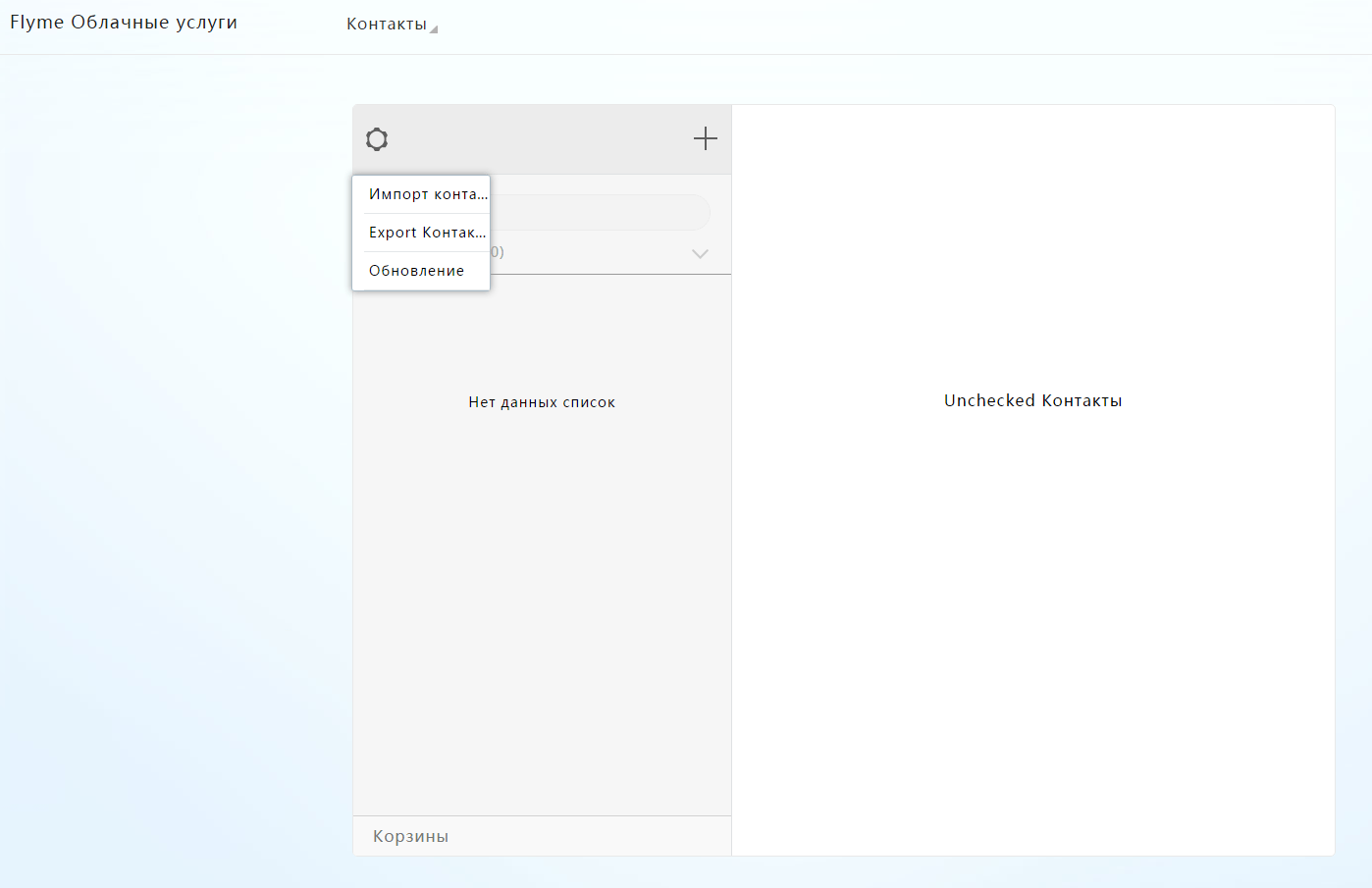
В меню SMS можно видеть список всех синхронизированных SMS-сообщений со смартфона (свои я скрыл). Отсюда же можно удалять отдельные сообщения с устройства при выборе курсором сообщения в правом блоке (на белом фоне). В виду того, что сервера FLYME находятся в Китае, дождитесь прогрузки данных, она иногда может занимать около минуты-двух.

В меню Заметок Блокнота можно видеть все заметки, синхронизированные со смартфона. Тут же, удаленно, их можно создавать, править или удалять. Эдакий EverNote.

И, наконец, самое интересное меню — ПОИСК ТЕЛЕФОНА . Тут сразу приведу два скриншота, как выглядят кнопки в оригинале и надписи к ним с перводчиком от Google. Так как во втором случае надписи налезают друг на друга.


Рассмотрим окошко со смартфоном. Сверху справа, над иконкой телефона, видим выпадающее меню из списка смартфонов, к которым подключен ваш аккаунт. Можно быстро переключаться между разными устройствами, если под вашим аккаунтом несколько смартфонов MEIZU. Сверху слева — кнопка обновления поиска местоположения устройства.
Стоит заметить, что относительно точно местоположение вашего смартфона будет определено только в том случае, если в настройках смартфона вы разрешали определять ваше местоположение по GPS, а на самом смартфоне будет включен GPS-приемник. В ином случае, местоположение будет определено либо очень ориентировочно, либо вовсе нет (если вы запретили в настройках смартфона определение местоположения: Настройки — Местоположение — активная галочка у «Местоположение», отмечены галочки WiFi и GPS). Карта России на сайте прогружается достаточно долго, для более быстрой прогрузки — уменьшите масштаб: крупных масштабов у карты для России, увы,нет.
Сразу под иконкой смартфона — название устройства, пометка в сети оно или нет, в случае успешного определения локации — ссылка на раскрывающийся список с историей перемещения устройства. Обновляется часто.

А теперь самое интересное: рассмотрим 4 иконки действий. Начнем с правой: корзина. Нажав ее, вы полностью удаляете ВСЕ данные со смартфона. Не только приложения, но и фотографии, музыку, вообще все данные. Восстановить их будет уже нельзя, только устанавливать заново. Нажав эту кнопку, вас попросят ввести пароль от аккаунта FLYME, после чего со смартфона будут удалены все данные как только он окажется в сети. Пользуйтесь с осторожностью, только когда полностью уверены, что все данные нужно удалить. Да, удалятся все данные, но аккаунт останется привязан к устройству!
Кнопка с замочком . Блокирует экран смартфона намертво до тех пор, пока вы не введете на экране устройства ваш пароль от FLYME. C заблокированным экраном вы не сможете даже перепрошить устройство. По факту, у вас будет «кирпич» с предложением раскирпичиться, введя пароль. После нажатия этой кнопки на сайте, выйдет подтверждение, уверены ли вы, что хотите заблокировать смартфон, и нажав синюю кнопку «да!» — смартфон заблокируется как только выйдет в сеть! Во время заблокированного экрана, вы сможете лишь открыт шторку уведомлений, чтобы повернуть ориентацию экрана, и начать ввод пароля, вызвав клавиатуру на экран (она будет работать). Больше ничего. Вход в загрузчик до разблокировки будет невозможен (перепрошить не удастся). Вот так будет выглядеть экран:

Третья справа кнопка — отправка удаленного сообщения . Работает с любым языком. С помощью этой кнопки, вы можете отправить на экран смартфона всплывающее сообщение для нового владельца вашего устройства. Любое сообщение, любой длины, любое количество раз. Сообщение будет показываться поверх всех окон. Вот так оно выглядит на смартфоне:

И самая левая, но самая нужная кнопка — удаленная камера ! С ее помощью в любой момент вы можете сделать снимок с фронтальной камеры смартфона, когда устройство имеет доступ в интернет. Либо снимок будет сделан сразу, как устройство выйдет в сеть. Снимок делается бесшумно и на смартфоне никак не понять, делаете вы фото или нет. Снимков можно делать любое количество. Главное, застать нового владельца, чтобы он смотрел на экран смартфона. Об этом чуть ниже, а пока о том, как работает кнопка. Жмем на кнопку камеры, и через 5 секунд смартфон незаметно сделает снимок с фронтальной камеры. Либо сразу, как получит доступ к сети. Далее фотография будет автоматически сразу же отправлена к вам. Где посмотреть фотку?

Самая нижняя строчка окошка, под кнопкой камера. Жмем, и откроется окошко, в котором будут представлены все снимки с фронталки, которые вы запрашивали сделать для смартфона. Обратите внимание, на пересылку снимка требуется некоторое время, сервера в Китае далеко и не очень быстрые, поэтому снимок может появиться лишь через пару минут после того, как будет сделан. Просто обновляйте страничку.

Выше показаны примеры снимков, которые я запросил со своего смартфона, когда он лежал на столе. Такие желтые — потому что снималось ночью при комнатном тусклом освещении. Наведя на снимок — получаем всплывающую подсказку на китайском, она предлагает удалить ненужное фото. Если просто кликнуть на фотографии, она откроется в полном размере:

И, казалось бы, вот тебе развлечение в случае утери смартфона. Сиди и жди, лови момент, когда новый владелец таки удосужится поиграться с устройством, чтобы его лицо оказалось напротив фронтальной камеры. Но нет, инженеры MEIZU все предусмотрели!

Как только ваш смартфон определится на карте, справа появится дополнительное окно, где будет сам смартфон и правее — кнопка динамика. Вот она-то нам и нужна. Еще одна функция: удаленный поиск телефона! Пригодится и в том случае, если в квартире вы куда-то закинули смартфон, а куда — не помните.

Нажав на кнопку динамика, откроется новое окно, где нам предложат включить на смартфоне сирену. Кнопка Play по центру — предварительное прослушивание сигнала, а чтобы запустить сирену — надо нажать справа внизу синюю кнопку. Жмем, и телефон начнет на максимальной громкость проигрывать звук сирены. Важный момент: отключить звук не получится никак, будьте осторожны. Он будет играть ровно 2 минуты, на максимальной громкости. Не выключить его со смартфона никак: ни понижением громкости, ни сменой профиля, ни любым другим способом. Спустя 2 минуты, сирена перестанет выть автоматически. При этом, во время воя, никакой информации на смартфоне, что происходит, показываться не будет.
Вот тут и закопалась хитрость. Включаем сирену на смартфоне, новый владелец вашего устройства хватает его в руки: он же орет на полную громкость, как почему, зачем? Начинает копаться в меню устройства, пытаясь выключить звук. В этот момент и делайте снимок с фронтальной камеры! И вот, у вас уже несколько фото нового владельца устройства. Остается лишь дождаться их прогрузки на сайт.


Справа вверху, рядом с иконкой вашего профиля, есть еще две ссылки на китайском. Первая из них дает инструкции, какие действия стоит предпринять в первую очередь при потере смартфона: позвонить в банк и заморозить ваши карточки (если они привязаны к телефону), изменить пароли к почте, соцсетям и другим сервисам, заблокировать и перевыпустить сим-карту, сообщить об утере органам правопорядка. А вторая кнопка ведет на форум (на китайском языке), где с помощью Google Переводчика можно найти десятки историй успешного возврата смартфона после утери или кражи с помощью сервиса FLYME!
Как видно из статьи выше, смартфоны MEIZU предлагают своим пользователям весьма интересный облачный сервис по синхронизации данных и даже помощи поиска пропавшего смартфона! Но это лишь одна из приятных возможностей оболочки FLYME. В скором времени постараюсь написать статьи и о других фишках этой системы!
Смартфоны MEIZU продаются в России официально, с поддержкой, гарантией и сервисом. Узнать о смартфонах больше и купить их можно на официальном сайте компании:
Потерять смартфон в 21 веке - значит, остаться обособленным от реальности на долгое время. В таком случае надо наискорейшим образом принимать экстренные меры. Компания Мейзу позаботились о пользователях, попавших в эту неприятную ситуацию. Для всех владельцев своих смартфонов разработчики встроили в оболочку Flyme специальную утилиту, позволяющую отыскать свое устройство.
Важно, что самостоятельно найти смартфон у Вас получится лишь тогда, когда на нем активно интернет-соединение. В противном случае остается лишь один вариант, о котором мы упомянем в конце статьи.
Итак, существует два способа обнаружения украденного/утерянного Вами девайса:
- С помощью Flyme OS;
- C помощью сервиса Google.
Алгоритмы поиска похожи друг на друга, но, увы, не гарантируют на 100% положительный результат. Стоит надеяться, что воры оказались не настолько подкованными и не стерли все данные с Вашего телефона сразу после кражи. Тогда есть неплохие шансы на то, чтоб вернуть себе девайс.
Как найти потерянный смартфон Meizu?
Итак, начнем с фирменной утилиты из Flyme OS.
Для совершения поиска через оболочку Мейзу нужно иметь Flyme-аккаунт. Его можно легко создать прямо на смартфоне. После этого следует пройти во вкладку «Мой профиль» и зайти там в пункт «Управление». Здесь надо включить сервис по защите аккаунта, а также активировать тумблер «Поиск телефона». После этого можно совершать поиск девайса.
Откройте браузер на ПК и перейдите по ссылке https://cloud.flyme.cn/ . Предварительно Вам нужно установить/активировать плагин с переводчиком, иначе понять китайский язык интерфейса будет проблематично. К сожалению, здесь нет даже английской
локализации.

В этом меню со смартфоном можно сделать следующее:
- Включить камеру;
- Отправить сообщение;
- Заблокировать;
- Стереть все данные.

Проблема в том, что данный сервис Meizu плохо работает с глобальными версиями прошивок. Иными словами, если Вы не в Китае, то возможно, что в вашей ситуации активировать поиск смартфона не удастся. В таком случае должен сработать второй метод.
Аккаунт Google
Учетная запись в Google, наверное, есть у любого владельца Android-устройства. Поэтому для поиска украденного девайса можно использовать их фирменную фичу.
В браузере через ПК открываем следующую ссылку: https://google.com/android/devicemanager/ . Вводим свои данные и видим список привязанных к аккаунту устройств. Здесь можно позвонить на смартфон (возможно, Вы потеряли его где-то в квартире - сигнал вызова тут же подскажет, в каком направлении искать), заблокировать его или очистить систему, чтоб злоумышленники не получили доступ к важной информации. Текущее местоположение телефона должно отобразиться на карте Google.

А если не получилось?
Если оба способа не помогли, то единственным вариантом остается посещение ближайшего отделения полиции. Там люди в погонах внесут IMEI - уникальный номер вашей модели Мейзу - в базу украденных устройств и воспользоваться им по назначению злоумышленник больше не сможет. Делается это за счет блокировки активации смартфона в сетях сотовых операторов. Возможно, после этого ваш девайс будет продан на запчасти или выброшен. Но все-таки есть ненулевая вероятность того, что вор вернет Вам украденное.

Кроме двух озвученных методов есть и другие сервисы для поиска потерянных смартфонов - их очень много в Play Market. Однако, стоит понимать, что функционально они мало чем отличаются от фирменных инструментов Meizu и Google. Скорее всего, в поиске вашего устройства они мало чем помогут.
В этой инструкции пользователя рассмотрим самые основные вопросы касательно китайских смартфонов Meizu и ответы на них, а также расскажем, как настроить буквально все на телефоне Meizu и как использовать его по максимуму. Гид будет полезен владельцам всех устройств Meizu: M3/X/E/S/Max, M5/M5S/Note, MX6 и Pro 6/6S Plus.
Как проверить телефон Meizu на подлинность
Чтобы проверить происхождение вашего смартфона Meizu, вам нужно перейти по этой ссылке http://service.meizu.com/product на официальный сайт компании. В правом углу будет ярлык входа в ваш аккаунт Flyme, войдите в вашу учетную запись и следуйте дальнейшим инструкциям в сервисе.
Еще в Интернете есть множество сервисов проверки IMEI смартфона, но увы, они не определяют, оригинальный у вас телефон или нет. Эти сервисы просто показывают сертифицирован ли смартфон на территории вашей страны.
Также для проверки оригинальности можно использовать приложение AnTuTu — просто запустите бенчмарк и сравнение характеристики вашего смартфона с заявленными производителем.
Как установить Google Play Market на китайскую версию смартфона

Если вы покупаете продукцию Meizu в китайских магазинах, есть шанс получить китайскую версию без локализации. Они практически ни чем не отличается от глобальной, за исключением отсутствия магазина приложений Google Play. Вместе него, есть предустановленный собственный магазин контента от Meizu. Чтобы установить сервисы Google и магазин приложений, следуйте этой инструкции:
- свайпом вниз откройте шторку уведомлений
- нажмите на иконку Wi-Fi и подключитесь к сети
- откроете магазин Meizu AppCenter
- в строку поиска вбейте запрос «Google Installer»
- иконка этого приложения состоит из 4 разноцветных квадратов и буквы «G»
- нажмите Установить (Install)
- после установки откройте приложение и запустите установку
- после завершения установки найдите на рабочем экране Google Play
- настройки и сервисы Google успешно установлены на ваш телефон
Как войти в инженерное меню Meizu
Чтобы попасть в инженерное меню на смартфоне Meizu, достаточно в предустановленном приложении «Телефон» набрать следующий код-команду *#*#3646633#*#* . Это все, после этого вы попадете в сервисное меню.
Как включить, выключить и перезагрузить телефон Meizu
Чтобы активировать смартфон Meizu, просто зажмите на пару секунд клавишу включения, она обычно находится на боковой грани рядом с качелькой регулировки громкости. После того, как на экране загорится логотип компании (Flyme OS), отпустите клавишу.
Что делать, если смартфон не включается? Попробуйте подключить его через комплектную зарядку к сети и попробовать активировать через пару минут. Если и после этого он не включается, возможно у вас не рабочий смартфон.
Чтобы выключить или перезагрузить устройство, просто зажмите клавишу питания и выберете соответствующий пункт в появившемся меню: выключение или перезагрузка.
Как разблокировать Meizu если забыл пароль
Часто бывает так, что при настройке нового смартфона Meizu, вы забываете установленный пароль, графический ключи или PIN-код. Чтобы вернуть доступ к смартфону, нужно сбросить пароль. Как это сделать — подскажет эта пошаговая инструкция:
- включите смартфон
- в поле с паролем введите последний код, который помните
- повторите попутку 15 раз
- после этого появится меню восстановления пароля
- введите ваш пароль от Flyme аккаунта
- в меню восстановления задайте новый пароль
- это все
Это самый действенный способ по сбросу пароля в Flyme, но для этого вам нужно знать логин и пароль к вашему аккаунту на смартфоне. Еще один метод, который иногда срабатывает, это полный аппаратный сброс, как это сделать, описывается ниже в этой статье.
Как сделать сброс настроек Hard Reset на Meizu

Чтобы выполнить полный аппаратный сброс на смартфонах бренда Meizu, достаточно выполнить следующие пункты:
- зажмите клавишу блокировки до полного выключения смартфона
- после того, как телефон погаснет, зажмите одновременно клавишу блокировки и громкость вверх
- в открывшемся меню рекавери выберете пункт «Clear data»
- и нажмите правую клавишу «Start»
Hard Reset в некоторых случаях помогает сбросить и пароль на смартфоне, как еще можно сделать сброс — .
Как найти утерянный смартфон Meizu через Flyme

В аппаратах Meizu есть встроенный в прошивку Flyme поиск смартфона на случай потери или кражи. Для этого, на вашем устройстве должна быть активирована ваша учетная запись. Перейдите по этой ссылке на сайт Meizu http://finder.flyme.cn/browser/index.jsp , войдите в ваш Flyme аккаунт и следуйте инструкциям по поиску вашего устройства.
Кстати, здесь же можно нажать на иконку замка и удаленно заблокировать ваш смартфон. Как только он подключится к Интернету, злоумышленник получит уведомление о блокировке и не сможем получить доступ к вашим персональным данным.
Как сделать скриншот на любом Meizu
Здесь все просто, снимок экрана делается так же просто, как и на любом другом Android-смартфоне. Для этого просто зажмите одновременно клавишу питания и громкость вниз (на некоторых моделях вверх) и найдите снимок экрана в галерее.
Как открыть диспетчер задач на Meizu
Чтобы вызвать диспетчер задач на смартфоне Meizu, достаточно провести пальцем от нижней части экрана вверх — жест свайп вверх. Если все сделано верно, перед вами появится диспетчер всех запущенных приложений для дальнейшей работы с ними.
Как закрыть все запущенные приложения

Эта инструкция подходит для всех телефонов Meizu M3 Note, U10/20 и т.д, которые работают на базе прошивки . Чтобы проверить/закрыть все открытые приложения, вам нужно запустить диспетчер задач (свайп от нижней части экрана или по сенсорной клавише снизу вверх), а затем нажать на иконку крестика. Все запущенные приложения будут выбиты из памяти устройства и закрыты. Обратите внимание, что если приложение заблокировано (функция Lock в Flyme 6), тогда оно не закроется. Для этого сделайте свайп по нему вниз и отключите блокировку.
Как запустить мультиоконный режим на Meizu
Для начала стоит сказать, что на устройствах Meizu не все приложения поддерживают оконный режим. Поэтому будьте внимательны и не пугайтесь, если какое-то из ваших приложений не хочет запускать в режиме разделения экрана.
Чтобы включить мультиоконный режим, запустите два нужных приложения и перетащите одно из них в верхнюю часть дисплея, пока оно не зафиксируется в окне. Затем, нажмите на второе приложение и оно откроется в оконном режиме сразу под первым.
Как обновить прошивку Meizu
Чтобы проверить, если ли обновление прошивки для вашего смартфона, зайдите во встроенное приложение Updater и проверьте, есть ли доступный ROM для скачивания. Если есть — подключитесь к Wi-Fi и скачайте прошивку, убедитесь, что ваш смартфон заряжен хотя бы на 30-50% и начните установку обновления. Перед тем, как обновиться, советуем сделать бекап важных данных в облако Google или Flyme Cloud.
Как включить T9 на клавиатуре Meizu
Если вы используете стоковую клавиатуру TouchPal, тогда зайдите в Настройки > Клавиатура > TouchPal > Смарт енгiзу и отметьте галочкой первый пункт «Curve — ввод слов росчерком» (вот такой вот перевод прошивки) для активации T9 и уберите галочку, чтобы отключить T9 на вашем смартфоне Meizu.
Как убрать вибрацию клавиатуры
Для предустановленной клавиатуры перейдите по следующей цепочке: Настройки > Клавиатура > TouchPal > Общие настройки > Вибрация клавиш нажатий и отключите вибродатчик и виброотклик клавиатуры. Для сторонних клавиатур, вроде Gboard, настройки индивидуальные.
Как поставить свою мелодию вызова на контакт
В смартфонах Meizu можно присвоим каждому контакту свою мелодию вызова. Для этого зайдите в контакты и нажмите на пункт «Добавить поле». Пролистайте появившееся меню до самого конца и нажмите на «Рингтон». В этом меню можно выставить стандартную мелодию на контакт, либо стороннюю скачанную музыку из вашего плеера.
Как Meizu подключить к компьютеру
Если у вас оригинальный смартфон и целый USB кабель, то проблем с подключением не должно возникать. Устройство можно подключить как флешку с файлами, а можно как цифровую камеру для трансфера фотографий.
Что делать если Meizu не подключается к компьютеру? Проверьте работоспособность USB порта телефона и ПК — заряжается ли он от компьютера. Попробуйте подключить телефон через другой кабель и в другой USB порт. Если ваш компьютер не видит смартфон, возможно он поврежден.
Как перенести и настроить контакты на Meizu
Для этого можно воспользоватся одним из двух удобных способов. Вам потребуется Flyme либо Google аккаунт. Сначала синхронизируйте контакты на старом смартфоне с облаком Google или Meizu Cloud. Затем на новом устройстве войдите в свою учетную запись и проведите синхронизацию данных. Таким образом, контакты автоматически появятся на вашем новом смартфоне. Способ с применением Google аккаунта также подходит для перемещения номеров с iPhone на Meizu.
Как создать папку на рабочем экране Meizu для приложений
Чтобы создать папку для ваших приложений, достаточно просто перетащить одну программу на другую и немного подержать, пока не создастся контейнер. Тапнув на название папки сверху, можно ее переименовать, для удобства можно добавить даже спецсимволы и смайлы.
Как увеличить звук в наушниках и сделать смартфон громче
Внимание, этот способ действует для смартфонов Meizu на базе процессоров MediaTek. В стоковом приложении «Телефон» наберите следующий код *#*#3646633#*#* . В появившемся меню HARDWARE TESTING найдите вкладку AUDIO > Headset Mode и в нижем пределе Max.Vol 0~160 установите максимальное значение 160 и сохраните. То же самое проделайте и в меню Headset_LoudSpeaker Mode. Теперь ваш смартфон будет звучать громче, как в наушниках, так и через основной динамик.
Как сделать резервную копию данных в Meizu
Чтобы сделать бекап важных данных на смартфоне Meizu зайдите в Настройки > О телефоне > Память > Резервная копия . Здесь можно выбрать, какие именно данные и файлы сохранить в резервную копию, нужные следует отметить галочкой. Бекап сохраняется и доступен по следующему адресу в файловом менеджере — Disk/Backup. Перед полным сбросом смартфона рекомендуем сохранить копию устройства на внешний носитель.
Как поставить фото на контакт Meizu

Flyme позволяет ставить изображения на контакт вызова в HD разрешении. Чтобы установить фотографию контакта, нажмите на желаемый контакт, затем на иконку «…» внизу экрана, потом на иконку с фото и установите нужную фотографию или картинку из вашей галереи.
Как подключить беспроводные наушники

Для примера возьмем гарнитуру Meizu EP51, на вашем смартфоне активируйте Bluetooth и выполните поиск совместимых устройств. В появившемся окошке выберите EP51 и проведите синхронизацию. Это все, наушники готовы к эксплуатации. Инструкция подходит и для других беспроводных наушников и Bluetooth гарнитур.
Как отвязать аккаунт Flyme от смартфона Meizu
Если вы к примеру собираетесь продать или подарить свой телефон кому-то, прежде следует отвязать аккаунт Flyme OS от него. Для этого просто выйдите с него на этом устройстве, а затем сделайте полных сброс данных (Hard Reset). Как это сделать, описывается выше.
Как раздать Интернет по Wi-Fi с телефона Meizu
Чтобы использовать ваш смартфон Meizu в качестве модема и раздавать Интернет по Wi-Fi на друге устройства, откройте шторку с быстрыми настройками и нажмите на ярлык «Точка доступа». В открывшемся меню настройте доступ и пароль к Wi-Fi и приступайте к раздаче Интернета.
Это были самые распространенные вопросы и ответы касаемо смартфонов Meizu и прошивки Flyme OS. Если у вас есть дополнительные вопросы — смело задавайте их в комментарии.
Аккаунт Flyme помогает в разных случаях: вы можете создать копию данных на всякий случай, перенести информацию с одного смартфона другой, а можете и найти свой смартфон. Как это работает, расскажу сейчас на примере встроенной функции. Чтобы упростить повествование, разобью текст на несколько частей.
Аккаунт Flyme
Для активации функции поиска смартфона необходим аккаунт Flyme. Если его у вас нет, то искать бесполезно. Как завести аккаунт Flyme? Регистрируетесь прямо в смартфоне, придумываете имя, пароль, указываете адрес электронной почты. Вот и всё, процесс быстрый и занимает от силы 5 минут. Также к аккаунту привязываете номер телефона, он пригодится в поисках.
Активируем функцию поиска смартфона
После того, как вы немного подождали, телефон показывает положение на карте. Поиск иногда занимает до 3-5 минут, поэтому нужно набраться терпения, всё зависит от положения, качества сигнала, так что не переживайте, если смартфон не указал координаты молниеносно.
Ищем смартфон
Искать свой любимый гаджет можно через приложение на смартфоне, если у вас есть запасной. Другой вариант - запустить поиск через браузер . Но в таком случае нужно проделать дополнительные манипуляции.
Скачиваете браузер Chrome, после чего ставите плагин Google Переводчик, он поможет понять, что же написано на китайском сайте, где пока нет руссифицированного меню.
Чтобы попасть в раздел поиска, указываете свой логин и пароль. Затем открываете список устройств и выбираете нужное. Вы можете увидеть, где сейчас находится телефон, а также проследить историю перемещений. При необходимости включаете сигнал тревоги на своём устройстве.
Для этого телефон должен быть подключен к интернету, без разницы, стоит там SIM-карта или используется Wi-Fi. Если смартфон лежит где-то дома, и вы не хотите пугать домочадцев громкой резкой мелодией, тогда вручную отключаете звук. Ну а если такого желания нет, можно запускать тревожное оповещение хоть до бесконечности. Причём на экране устройстве вообще ничего не отображается, просто идёт очень громкий звук через динамик, злоумышленник или случайный прохожий, который нашёл устройство, просто не сможет отключить этот сигнал.
Вы в свою очередь можете делать фотографии в удалённом режиме, запуская фронтальную камеру на телефоне. Смартфон фотографирует без звука, поэтому никто и не догадается, что идёт съёмка, а вы получите доказательство того, что кто-то чужой пользуется вашим устройством.
После этого можете отправить на телефон сообщение с просьбой вернуть устройство. Как вариант, можно ещё удалённо заблокировать смартфон Meizu. В таком случае он просто превратится в бесполезную вещь - для разблокировки нужно ввести пароль от аккаунта Flyme. Иначе его нельзя будет ни включить, ни перепрошить. Ещё один вариант поведения - вы можете удалить все данные с устройства. Правда, восстановить уже ничего не получится, телефон будет без вашей личной информации, но при этом он всё равно сохранит данные вашего аккаунта, другой человек воспользоваться им не сможет.
Главное, помните, что всё это работает в тот момент, когда телефон подключен к интернету. Сейчас, в принципе, маловероятен сценарий использования смартфона без мобильного интернета и без Wi-Fi, но мало ли.
Контакты, сообщения, заметки, фотографии тоже хранятся в облаке Flyme, но сейчас будем говорить не об этом.
Замечу, что через сайт можно отключить аккаунт Flyme на выбранном устройстве, но в таком случае будут удалены данные на смартфоне за исключением фото, аудио и видео. То есть исчезнут все данные и ранее установленные приложения, так что будьте аккуратны.
Итоги
Как видите, всё просто настраивается, работает система надёжно и эффективно. Главное, заранее ввести все данные и спокойно пользоваться смартфоном, а не рвать на голове волосы, когда остались без устройства. Помните, что после драки кулаками не машут, то есть не стоит обижаться на производителя, если не потратили несколько минут на то, чтобы указать необходимые параметры и включить эту надёжную функцию для поиска смартфона Meizu.